 Mobiles Tutorial
Mobiles Tutorial
 iPhone
iPhone
 Drei einfache Möglichkeiten, gelöschte Lesezeichen auf dem iPhone wiederherzustellen
Drei einfache Möglichkeiten, gelöschte Lesezeichen auf dem iPhone wiederherzustellen
Drei einfache Möglichkeiten, gelöschte Lesezeichen auf dem iPhone wiederherzustellen
Auf dem iPhone sind Lesezeichen eine sehr praktische Funktion, die uns dabei helfen kann, wieder problemlos auf unsere Lieblingswebseiten zuzugreifen. Allerdings kann es manchmal vorkommen, dass wir versehentlich den Lesezeichenordner auf dem iPhone löschen, was zur Folge hat, dass alle unsere Sammlungen gelöscht werden. Darüber hinaus berichteten einige Nutzer auch, dass ihre Lesezeichen nach dem iOS-Update von ihrem iPhone verschwunden seien. Wenn Sie auch auf die Situation stoßen, dass Sie mit Lesezeichen versehene Webseiten nicht finden können, können Sie die folgenden Methoden ausprobieren, um verlorene Lesezeichen auf dem iPhone wiederherzustellen.
- Methode 1: Wie kann ich gelöschte Lesezeichen auf dem iPhone ohne Backup wiederherstellen?
- Methode 2: Wie kann ich iPhone-Lesezeichen aus dem iTunes-Backup wiederherstellen?
- Weg 3: Wie rufe ich iPhone-Lesezeichen aus dem iCloud-Backup ab?
- Bonus-Tipp: Wie setze ich Lesezeichen auf dem iPhone?
Methode 1: Wie kann ich gelöschte Lesezeichen auf dem iPhone ohne Backup wiederherstellen?
Wenn Ihre Lesezeichen auf iTunes oder iCloud gesichert wurden, haben Sie großes Glück, denn Sie können sie mit einer Ein-Klick-Wiederherstellung wiederherstellen. Wenn Sie jedoch kein Backup haben, machen Sie sich keine Sorgen. Ich kann Ihnen empfehlen, das Apple Data Recovery Tool zu verwenden, um gelöschte Lesezeichen einfach wiederherzustellen, ohne einen Backup-Vorgang durchführen zu müssen.
Mehrere Wiederherstellungsmodi, hohe Erfolgsquote beim Wiederherstellen verlorener Daten auf Ihrem iPhone/iPad/iPod touch. Die Wiederherstellungsschritte sind wie folgt:
Zuerst müssen wir ein Apple-Datenwiederherstellungstool vorbereiten. Verbinden Sie nach dem Herunterladen und Installieren Ihr iPhone und Ihren Computer mit einem USB-Datenkabel. Öffnen Sie als Nächstes das Tool und klicken Sie auf die Option „Daten vom Gerät wiederherstellen“. Auf diese Weise können Sie mit der Wiederherstellung der Daten auf Ihrem Telefon beginnen.
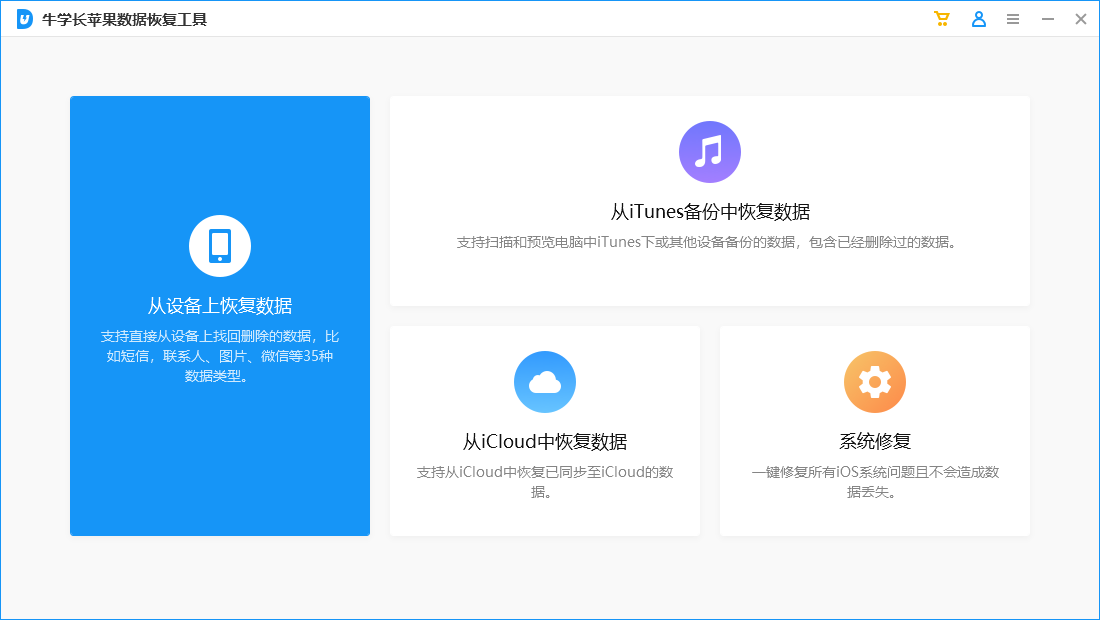
Dann müssen wir den Genesungsweg entsprechend unserer tatsächlichen Situation wählen. Am Beispiel der Wiederherstellung von Lesezeichen können wir uns für die Wiederherstellung von iOS-Geräten entscheiden. Zuerst müssen wir die Lesezeichen auswählen, die wir wiederherstellen möchten, dann auf die Schaltfläche „Scannen“ klicken und warten, bis der Scanvorgang abgeschlossen ist. Nachdem der Scan abgeschlossen ist, können wir die Lesezeichen wiederherstellen und auf die entsprechende Option klicken, um den Wiederherstellungsvorgang abzuschließen.
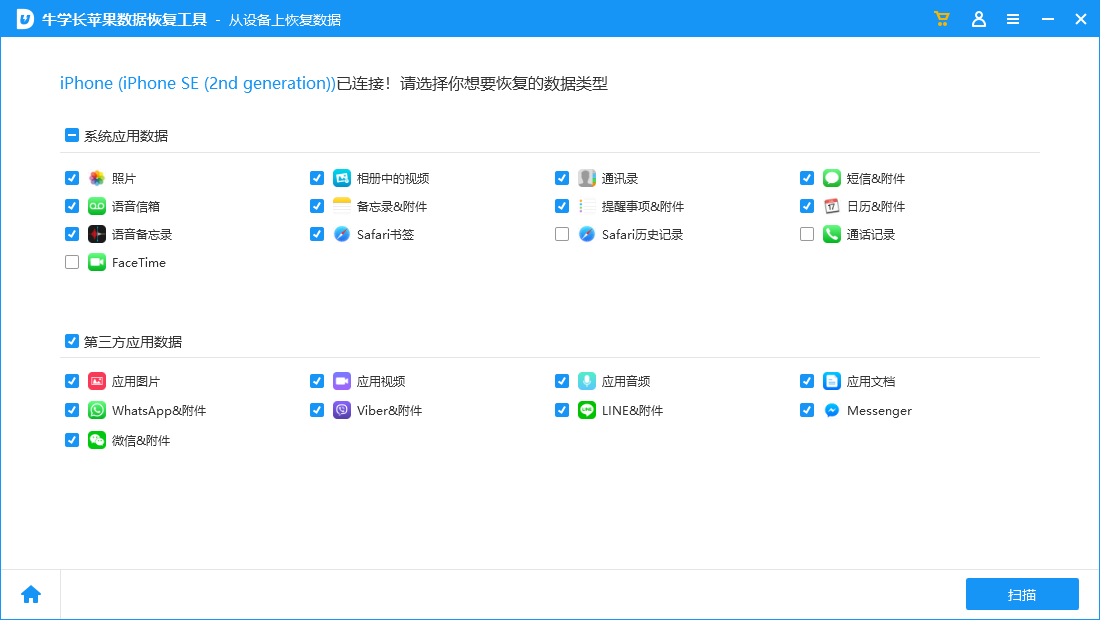
Methode 2: Wie kann ich iPhone-Lesezeichen aus dem iTunes-Backup wiederherstellen?
Es ist eine kluge Idee, Ihre Daten regelmäßig zu sichern. Wenn Sie nur Lesezeichen aus dem iTunes-Backup und nicht die gesamte Backup-Datei wiederherstellen möchten, kann Ihnen ein Datenwiederherstellungstool dabei helfen, dieses Ziel zu erreichen. Hier sind die Schritte zum Wiederherstellen von Lesezeichen aus dem iTunes-Backup.
Öffnen Sie das Datenwiederherstellungstool und wählen Sie die Option „Daten aus iTunes-Sicherungsdatei wiederherstellen“. Die Software scannt alle Sicherungsdateien und zeigt sie auf der Benutzeroberfläche an. Wählen Sie die gewünschte Sicherungsdatei aus und klicken Sie auf die Schaltfläche „Scan starten“, um den Vorgang zu starten.
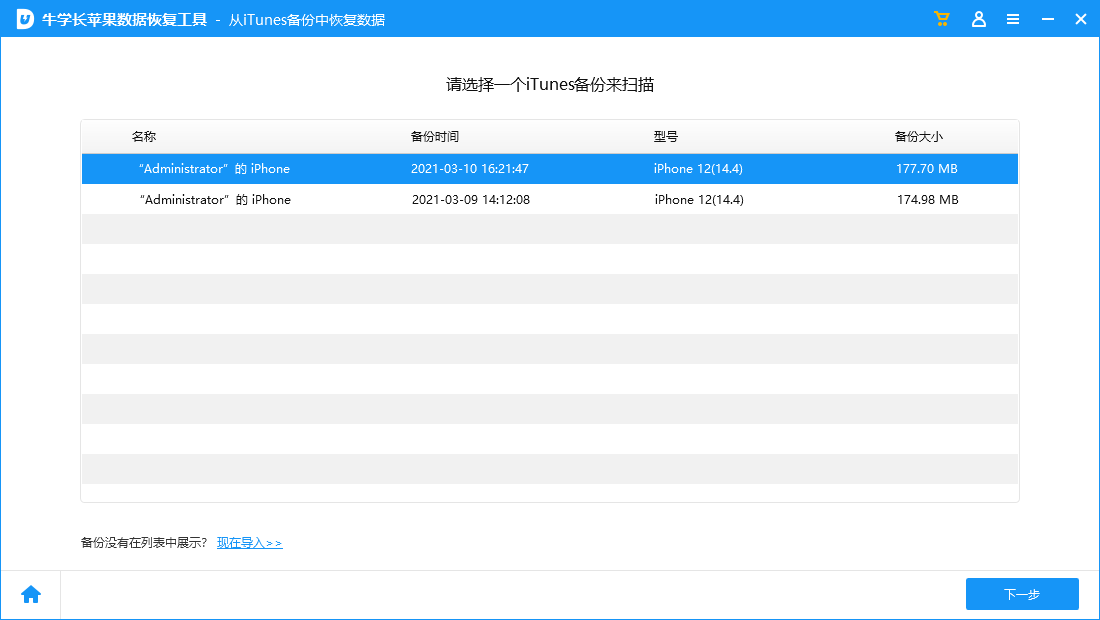
Nach Abschluss des Scans können Sie eine Vorschau aller Daten in der Sicherungsdatei anzeigen, einschließlich Safari-Lesezeichen. Von hier aus können Sie die Lesezeichen auswählen, die Sie wiederherstellen möchten, und auf die Schaltfläche „Wiederherstellen“ klicken.
Abschließend müssen wir einen Ordner auf dem Computer auswählen, um die vom iPhone wiederhergestellten Safari-Lesezeichen auf dem Computer zu speichern.
Weg 3: Wie rufe ich iPhone-Lesezeichen aus dem iCloud-Backup ab?
Wenn Sie die Lesezeichendaten Ihres iPhones im iCloud-Speicher gesichert haben, können Sie mit einem Datenwiederherstellungstool gelöschte Lesezeichen aus der iCloud-Sicherung wiederherstellen, ohne Ihr Gerät zurückzusetzen oder sich Gedanken über Datenverlust machen zu müssen. Hier sind die spezifischen Schritte:
Zuerst müssen wir das Datenwiederherstellungstool öffnen und auf die Option „Aus iCloud-Sicherungsdatei wiederherstellen“ klicken. Als nächstes müssen wir unsere iCloud-Kontoinformationen aufzeichnen. Dieser Schritt ist sehr wichtig, denn nur durch Eingabe der richtigen Kontoinformationen können Sie Daten aus iCloud-Sicherungsdateien erfolgreich wiederherstellen. Stellen Sie daher bitte sicher, dass die von Ihnen eingegebenen Kontoinformationen korrekt sind.
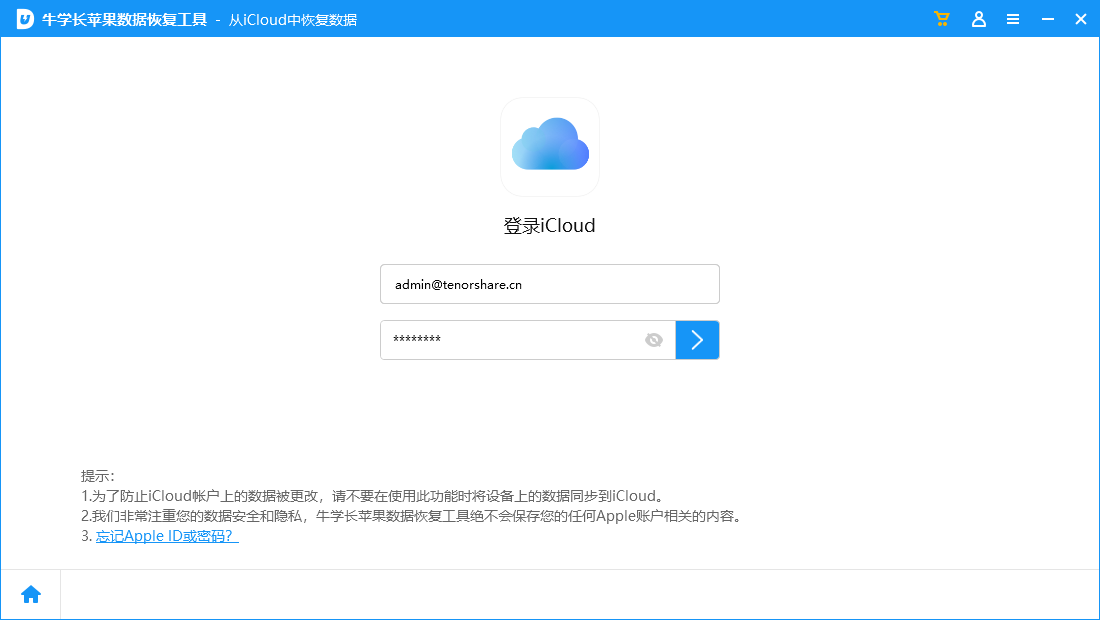
2. Jetzt werden alle von diesem Konto erstellten Backups auf der Benutzeroberfläche aufgelistet. Sie müssen den Namen, das Datum und die Größe der Sicherungsdatei überprüfen und die Datei auswählen, aus der Sie Daten wiederherstellen möchten. Klicken Sie nun auf die Schaltfläche „Weiter“, um fortzufahren.
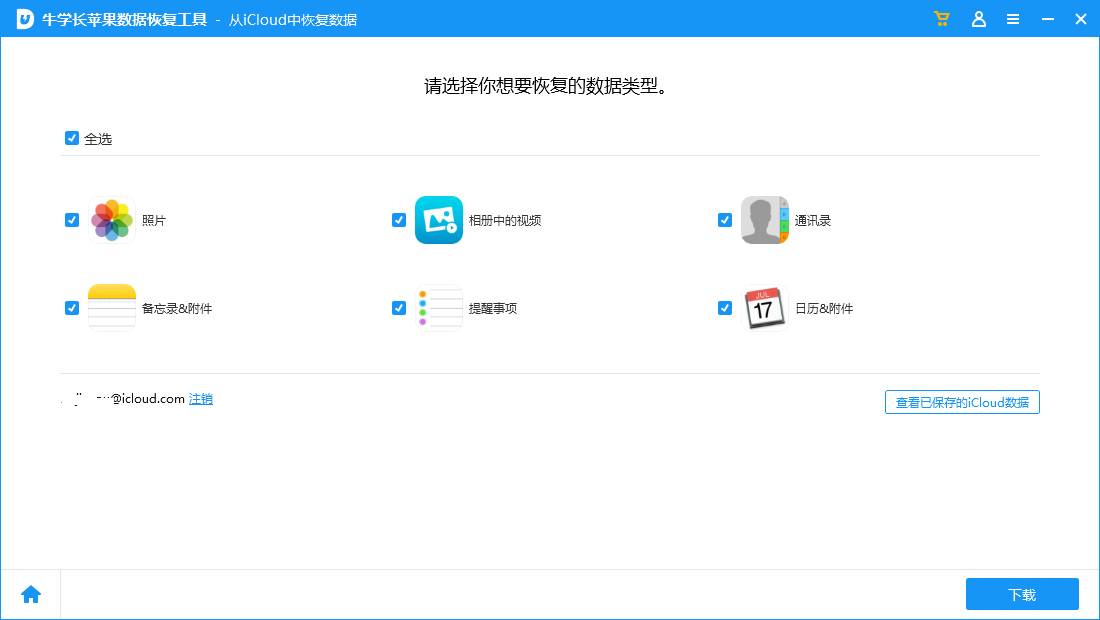
Die Zeit, die zum Herunterladen einer Datei benötigt wird, hängt von ihrer Größe ab. Nachdem der Scan abgeschlossen ist, werden Ihnen alle Daten in Kategorien angezeigt. Sie können eine Vorschau der Safari-Lesezeichen anzeigen und diese auswählen, die Sie wiederherstellen möchten. Klicken Sie abschließend auf die Schaltfläche „Wiederherstellen“, um Safari-Lesezeichen auf den PC zu laden.
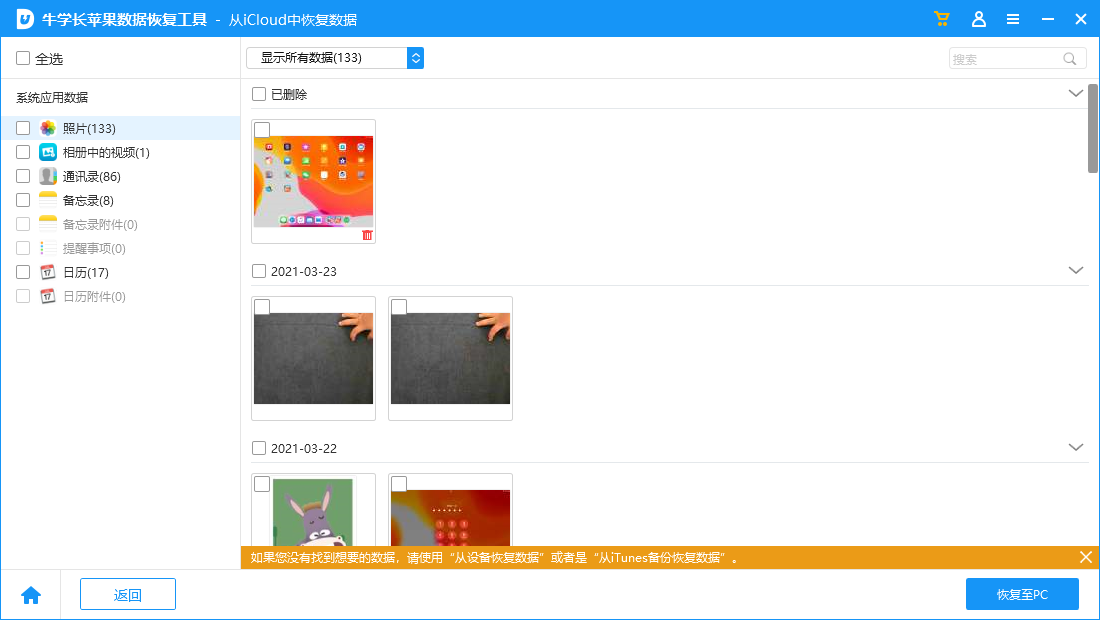
Wie kann ich Webseiten auf dem iPhone mit Lesezeichen versehen?
Wie setze ich ein Lesezeichen für eine Webseite in Safari? Die Schritte zum Lesezeichen lauten wie folgt:
Öffnen Sie die Safari-Browseranwendung auf Ihrem iPhone und geben Sie dann die gewünschte Webseitenadresse ein, um auf die Webseite zuzugreifen.
Bitte klicken Sie unten auf dem Bildschirm auf die Schaltfläche „Mehr“. Diese Schaltfläche befindet sich am unteren Bildschirmrand und erweitert weitere Optionen und Funktionen. Nach dem Klicken werden Ihnen weitere Informationen und Optionen zum Thema angezeigt. Klicken Sie also und sehen Sie, welche weiteren Inhalte auf Sie warten!
3. Klicken Sie abschließend auf „Lesezeichen hinzufügen“.
Im beliebten Texträtselspiel „Word Play“ gibt es ein Level namens Nostalgia Cleaning. Jeden Tag werden neue Level aktualisiert, und Nostalgia Cleanup ist eines davon. In diesem Level müssen die Spieler 12 Stellen im Bild finden, die nicht zur Epoche passen. Heute werde ich mit Ihnen die Strategie teilen, wie Sie die nostalgische Reinigungsstufe von „Word Play Flowers“ überwinden können. Wenn Sie dieses Level noch nicht bestanden haben, können Sie sich auch die folgenden Anweisungen ansehen. Denken Sie gleichzeitig daran, dieses Lesezeichen zu speichern, damit Sie es jederzeit leicht nachschlagen können.
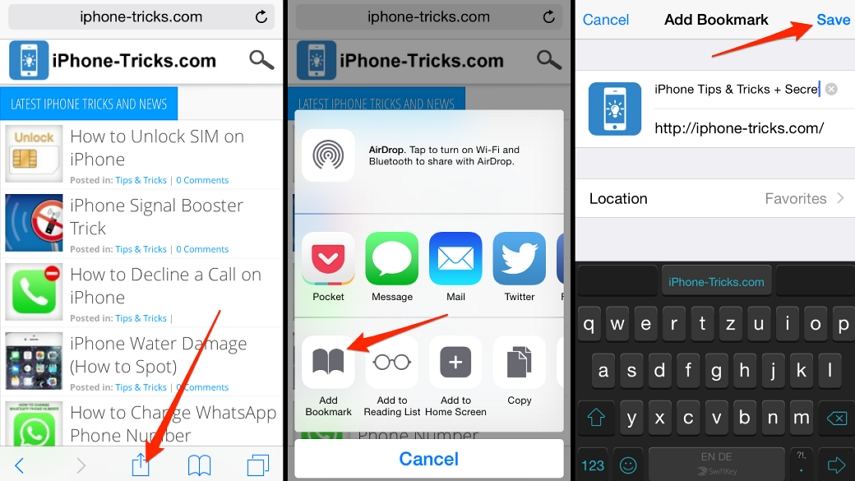
Für iOS-Benutzer ist der Verlust von Lesezeichen kein häufiges Problem, kommt aber manchmal vor. Wenn Sie Ihre Lesezeichendaten versehentlich verloren oder gelöscht haben, können Sie die folgenden Schritte ausführen, um zu erfahren, wie Sie sie wiederherstellen können. Mit der UltData-Software können Sie verlorene Lesezeichen problemlos wiederherstellen, unabhängig davon, ob Sie ein Backup haben oder nicht. Als Nächstes stellen wir Ihnen im Detail vor, wie Sie UltData zum Wiederherstellen Ihrer Lesezeichendaten verwenden.
Das obige ist der detaillierte Inhalt vonDrei einfache Möglichkeiten, gelöschte Lesezeichen auf dem iPhone wiederherzustellen. Für weitere Informationen folgen Sie bitte anderen verwandten Artikeln auf der PHP chinesischen Website!

Heiße KI -Werkzeuge

Undresser.AI Undress
KI-gestützte App zum Erstellen realistischer Aktfotos

AI Clothes Remover
Online-KI-Tool zum Entfernen von Kleidung aus Fotos.

Undress AI Tool
Ausziehbilder kostenlos

Clothoff.io
KI-Kleiderentferner

AI Hentai Generator
Erstellen Sie kostenlos Ai Hentai.

Heißer Artikel

Heiße Werkzeuge

Notepad++7.3.1
Einfach zu bedienender und kostenloser Code-Editor

SublimeText3 chinesische Version
Chinesische Version, sehr einfach zu bedienen

Senden Sie Studio 13.0.1
Leistungsstarke integrierte PHP-Entwicklungsumgebung

Dreamweaver CS6
Visuelle Webentwicklungstools

SublimeText3 Mac-Version
Codebearbeitungssoftware auf Gottesniveau (SublimeText3)

Heiße Themen
 1384
1384
 52
52
 Die besten 11-Zoll-iPad-Luftkisten von 2025
Mar 19, 2025 am 06:03 AM
Die besten 11-Zoll-iPad-Luftkisten von 2025
Mar 19, 2025 am 06:03 AM
Top iPad Air 11-Zoll-Fälle: Eine umfassende Anleitung (aktualisiert 14.03.2025) Dieser aktualisierte Leitfaden zeigt die besten verfügbaren 11-Zoll-Fälle von iPad Air, die für verschiedene Anforderungen und Budgets gerecht werden. Egal, ob Sie das neue M3 oder das M2 -Modell besitzen, und schützen Sie Ihr Investm
 Google Assistant funktioniert nicht mehr mit Waze auf dem iPhone
Apr 03, 2025 am 03:54 AM
Google Assistant funktioniert nicht mehr mit Waze auf dem iPhone
Apr 03, 2025 am 03:54 AM
Google setzt die Integration von Google Assistant in Waze für iPhones Sunseting, eine Funktion, die seit über einem Jahr fehlfasst. Diese im Waze Community Forum angekündigte Entscheidung erfolgt, als sich Google darauf vorbereitet, Google Assistant durch seine zu ersetzen
 Die besten 13-Zoll-iPad-Luftkoffer von 2025
Mar 20, 2025 am 02:42 AM
Die besten 13-Zoll-iPad-Luftkoffer von 2025
Mar 20, 2025 am 02:42 AM
Empfohlene beste iPad Air 13-Zoll-Schutzhülle im Jahr 2025 Ihre neue 13-Zoll-iPad-Luft wird leicht kratzt, gestoßen oder sogar ohne Schutzhülle gebrochen. Ein guter Schutzfall schützt nicht nur Ihr Tablet, sondern verbessert auch sein Erscheinungsbild. Wir haben eine Vielzahl von Schutzhüllen mit hervorragendem Aussehen für Sie ausgewählt, und es gibt immer eine für Sie! UPDATE: 15. März 2025 Wir haben die Auswahl des Budget -iPad Air Case aktualisiert und Anweisungen zur Fallkompatibilität hinzugefügt. Beste Gesamtauswahl: Apple Smart Folio für iPad Air 13 Zoll Originalpreis $ 99, aktueller Preis $ 79, sparen 20 $! Apple Smart fo
 Apple Intelligence ist eine Büste, aber es hatte einen großen Vorteil
Mar 25, 2025 am 03:08 AM
Apple Intelligence ist eine Büste, aber es hatte einen großen Vorteil
Mar 25, 2025 am 03:08 AM
Zusammenfassung Apple Intelligence ist bisher mit unscheinbaren Merkmalen unterdulden, von denen einige wahrscheinlich erst eintreffen werden
 Das beste iPad Pro 13-Zoll-Fälle von 2025
Mar 25, 2025 am 02:49 AM
Das beste iPad Pro 13-Zoll-Fälle von 2025
Mar 25, 2025 am 02:49 AM
Wenn Sie mit dem 13-Zoll-iPad Pro stürzten, möchten Sie ihn mit einem Fall auskämpfen, um ihn vor versehentlichen Schäden zu schützen.
 Der einfache Grund, warum ich keine Apple Family Sharing benutze (wie gut es auch ist)
Mar 22, 2025 am 03:04 AM
Der einfache Grund, warum ich keine Apple Family Sharing benutze (wie gut es auch ist)
Mar 22, 2025 am 03:04 AM
Apples Familie Sharing: Ein gebrochenes Versprechen? Bitten Sie um das Versäumnis des Kaufens, sich vor erniedrigenden Belastungen zu schützen Apples Familienfreigabe ist zwar bequem für die Freigabe von Apps, Abonnements und mehr, hat einen erheblichen Fehler: Die Funktion "Ask to Buy" kann nicht vorhanden sein
 Welche iPhone -Version ist die beste?
Apr 02, 2025 pm 04:53 PM
Welche iPhone -Version ist die beste?
Apr 02, 2025 pm 04:53 PM
Die beste iPhone -Version hängt von Ihren individuellen Bedürfnissen ab. 1. iPhone12 ist für Benutzer geeignet, die 5G benötigen. 2. iPhone 13 eignet sich für Benutzer, die eine lange Akkulaufzeit benötigen. 3. iPhone 14 und 15Promax eignen sich für Benutzer, die leistungsstarke Fotografiefunktionen benötigen, insbesondere 15Promax unterstützt auch AR -Anwendungen.
 Für unter 15 US -Dollar ist dieses Little Anker 10K Ladegerät ein Diebstahl
Mar 23, 2025 am 03:02 AM
Für unter 15 US -Dollar ist dieses Little Anker 10K Ladegerät ein Diebstahl
Mar 23, 2025 am 03:02 AM
Anker Zolo 10K tragbares Ladegerät



